Chronodrive lance IZY l’objet connecté pour faire ses courses encore plus rapidement {article sponsorisé}
IZY par Chronodrive, c’est la première solution avec objet connectée qui permet de remplir une liste de courses virtuelle

IZY par Chronodrive, c’est la première solution avec objet connectée qui permet de remplir une liste de courses virtuelle encore plus rapidement qu’avec son PC ou une application ! Le tout grâce à HIKU : le scanner multi-usage pour faciliter les courses au drive tout en restant à la maison.
Chronodrive cherche en permanence la performance, l’écoute de ses clients, les idées nouvelles dans le secteur où il fut le pionner : les courses du quotidien en mode DRIVE. Avec HIKU, on gagne du temps sur un des sujets les plus chronophage d’une famille : les courses !
Plus loin qu’une simple application pour smartphone type QR Code, ce scanner qui “colle” au réfrigérateur (magnétique) est aussi un dictaphone de poche.
Vous voyez c’est IZY!
Disponible dans tous les magasins chronodrive, le boîtier Hiku est commercialisé 29,90 euros (prix indicatif) aux clients Chronodrive. Scannez, dictez, pour ne rien oublier !
Les musts ? La simplicité, le design, l’ergonomie et les petits bruits qui rappellent ceux des caisses en supermarché, un petit clin do’eil fort amusant.
Point important, il vous faut une connexion Wi-Fi pour transmettre les données scannées ou enregistrées vocalement entre Hiku et l’application smartphone ou tablette de Chronodrive.
Table des matières :
Comment paramétrer mon HIKU ?
Test en live pas forcément simple au début, je dois l’avouer. Mais à la fin c’est rapide, fun et amusant. Il faut juste savoir par quel bout commencer. Je vous explique tout sur le fonctionnement de l’Hiku.
Reprenons les points préliminaires, il faut :
- Posséder un scanner Hiku.
- Posséder une connexion Wi-Fi.
- Avoir installé l’application Chronodrive (et pas une autre) sur votre smartphone ou tablette
- Etre client Chronodrive. C’est simple est rapide, vous pouvez le faire depuis l’application (ou vous loguer tout simplement).
La boîte n’est pas grande, de toutes manières une fois l’objet en main, elle part à la poubelle de tri sélective. Dedans, on y retrouve le scanner, un câble USB/mini-USB (pour le rechargement, pas de pile), la notice et quelques papiers afin de bien suivre les règles d’utilisation. Classique en somme.
HIKU est petit, joli, il tient bien en main, léger, rigolo aussi.
Avant toutes choses, j’ai rechargé l’appareil via le câble USB à mon PC, tout en lisant la petite notice (qui ne suffit pas à comprendre comment on le connecte à l’application, passons…). Il est indiqué qu’il faut téléchargé l’application de l’HIKU pour l’utiliser. C’est faut, il est prévu pour fonctionner avec celle de Chronodrive !
Comment connecter mon HIKU à mon application Chronodrive ?
Voici en détail avec capture de téléphone et APN toutes les étapes à suivre pour utiliser votre scanner connecté.
1/ Lancez l’application Chronodrive

2/ Paramétrages de l’HIKU
Cliquez sur les trois barres à gauche du mot “Acceuil”, le menu s’ouvre, déroulez au besoin et cliquez sur “Mémo” où l’on voit l’icône de la scannette.
Une pop-in s’ouvre, cliquez sur “Configurer mon Hiku”
Indiquez votre email, celui avec lequel vous vous êtes inscrit à l’application Chronodrive (ou logué). Puis cliquez sur “suivant”.
Cliquez sur le bouton “Suivant”, retrouvez votre connexion Wi-Fi dans la sélection proposé, remplissez les champs demandés et continuez l’installation.
Posez doucement le scanner sur l’écran de votre téléphone, comme demandé. Suivez les indications.
Il se peut que le paramétrage de l’HIKU ne fonctionne pas du premier coup, pas de panique, on retente, cliquez sur “Essayer encore”
Configuration de la scanette en cours, c’est bientôt terminé.
Cette fois-ci c’est bon, tout baigne!
3/ Test d’un scan de produit
Une fois la configuration terminée, l’application vous aide pas à pas dans l’utilisation de la scannette. Première étape le scan de code barre.
Un paquet de pâtes, un pot de confiture, une bouteille de lait, au choix ! Il suffit d’appuyer sur le bouton pour scanner le code barre puis de relâcher.
Magique ! Un petit coup d’oeil sur le téléphone et c’est “Parfait” ! Le code barre est bien enregistré, l’article est dans votre liste de produits en “Mémo”.
4/ Test d’un enregistrement vocal
Etape suivante, se servir du mode dictaphone de l’Hiku. Appuyez sur le bouton, laissez enfoncé, dictez le produit désiré, relâchez.
Il faut bien articuler, parfois ça ne marche pas…

Parfois si, cliquez sur “Suivant” ! Allez hop, petit tour sur l’application..
Tadaaaaaaaaaaa ! Les deux produits sont enregistrés dans la liste de “Mémo”.

Cela ne fonctionne pas à l’eau, donc une fois le boulot finit, on le replace sur le frigo par le côté aimanté et hop, au dodo le HIKU.
5/ La gestion de mes courses
L’hiku est tellement simple d’utilisation que je laisse mes enfants l’utiliser, on voit bien le résultat ! mdr
Pour supprimer un ou plusieurs produits, cliquez sur les petits coches en gris clairs (elles passent en verts) puis cliquez sur le bouton “Supprimer”.
Un nettoyage complet vide la liste, on peut tout recommencer avec les rires des enfants et des “c’est mon tour”.
Un soucis, besoin d’aide ? Cliquez sur l’onglet de l’application “Nous contacter” et le tour est joué.
Je tenais aussi à remercier l’accueil téléphonique des gens de Chronodrive (voir numéro ci-dessus) qui m’a permis de démêler quelques points obscurs entre la notice dans la boite et ce qu’il fallait “vraiment” faire.
6/ Et ensuite ?
Simple, continuez votre liste de courses, soit avec l’HIKU version scan ou vocale, soit avec l’application ou le site Internet, au choix. Puis retirez vos courses dans votre Chronodrive préféré, et le tour est joué.
Si après cela, vous avez encore un soucis, consulter la FAQ de Chronodrive dédiée à l’Hiku.
[Appareil reçu en test par la marque]






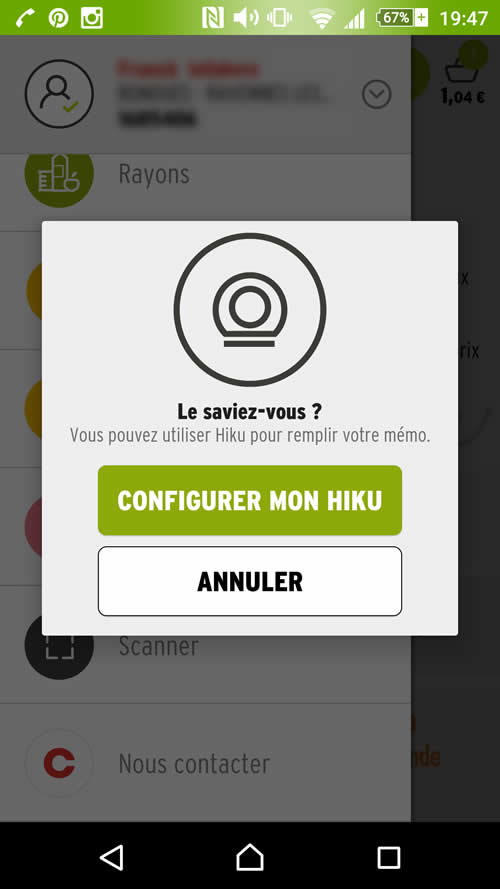
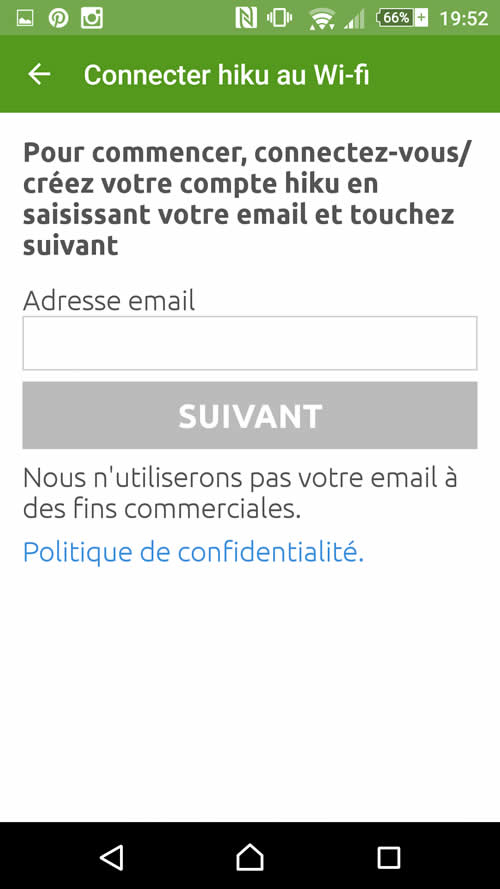

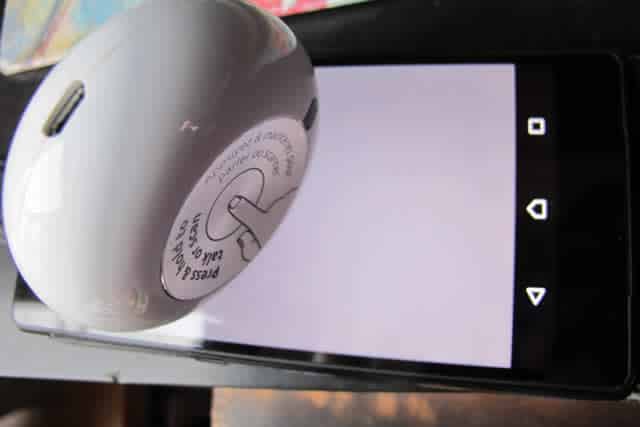
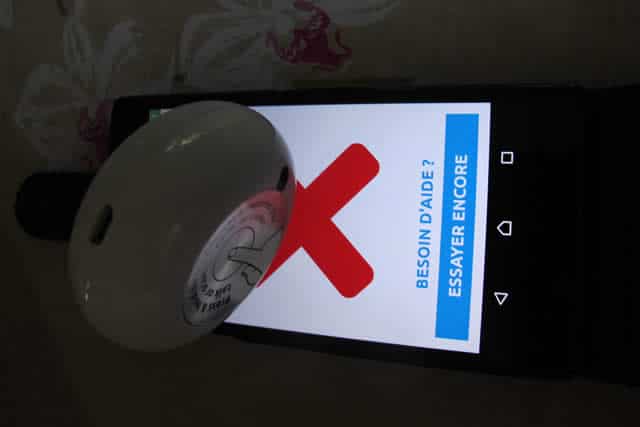
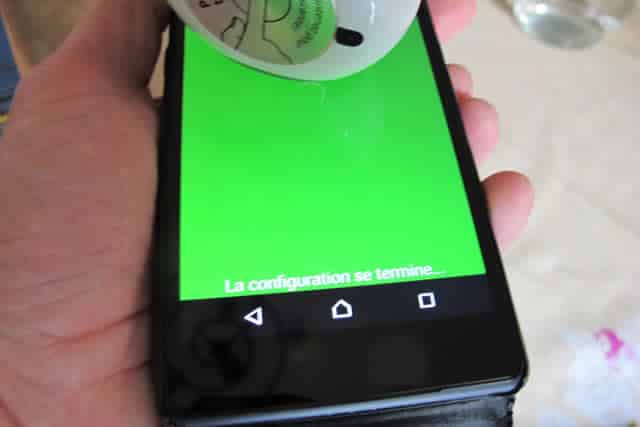


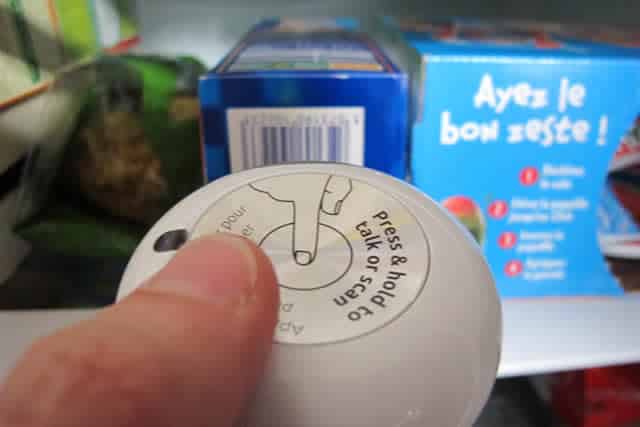


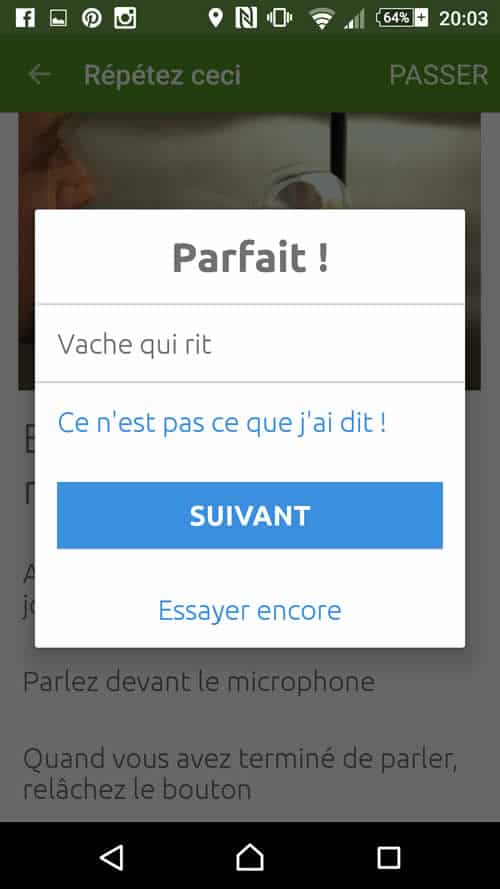

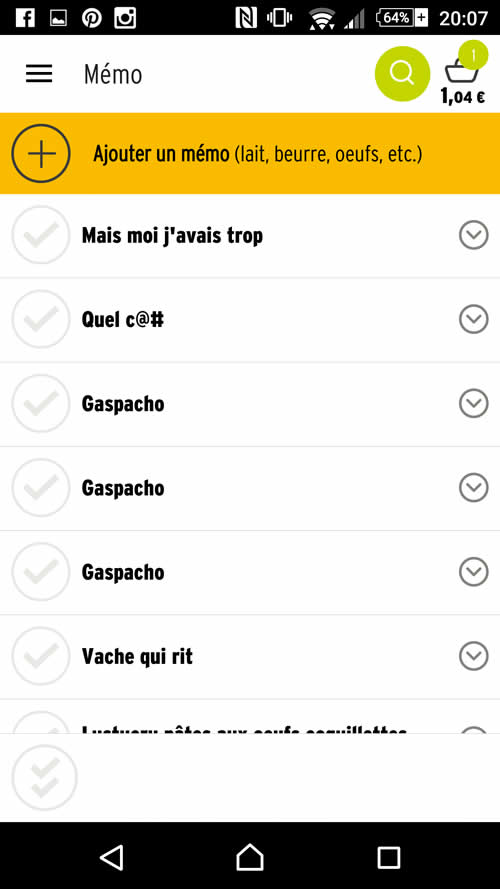

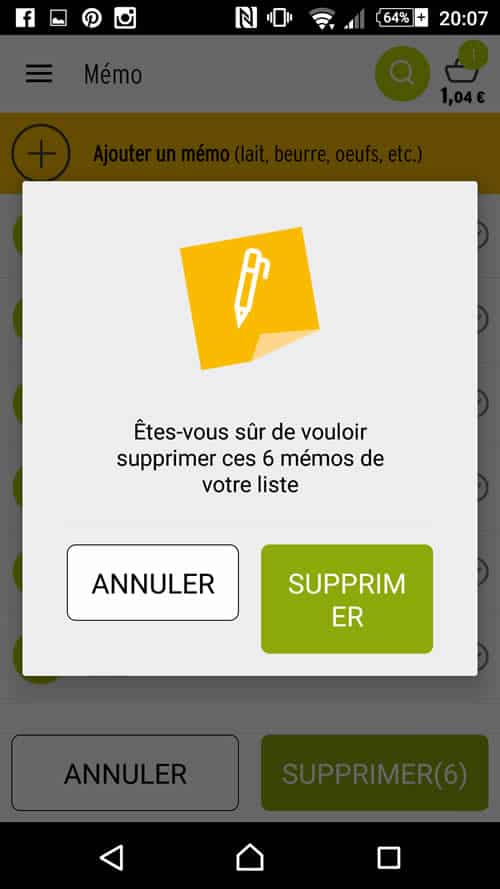
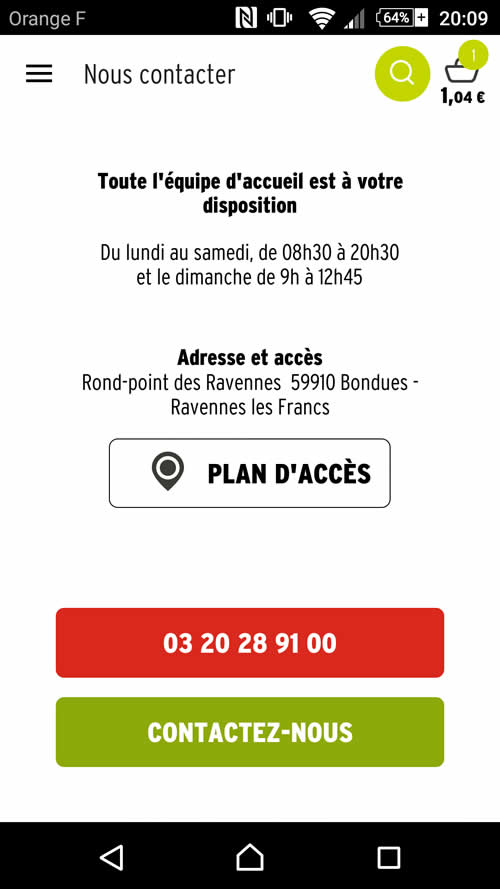


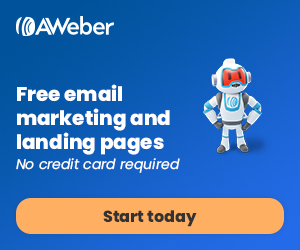



2 Comments
c’est vrai que ça a l’air sympa, moi qui suis cliente Chronodrive depuis 6 ans !! mais dommage je suis totalement contre le wifi !
ah oui dans ce cas tu ne peux pas l’avoir, c’est clair